最新下载
热门教程
- 1
- 2
- 3
- 4
- 5
- 6
- 7
- 8
- 9
- 10
如何使用PS快速修正偏色的甜甜圈照片
时间:2023-08-30 09:39:45 编辑:袖梨 来源:一聚教程网
之前我们介绍了利用曲线调整偏色图片的方法,这一次我们学习利用自动颜色校正选项快速的对图像进行调整。

这次使用偏于黄色的甜甜圈照片,把它调整回美味的甜甜圈的样子。
自动颜色校正
自动颜色校正就是,检索图像,根据识别的阴影、中间调、高光,自动调整图像的对比度和颜色。
第一步 打开自动颜色校正
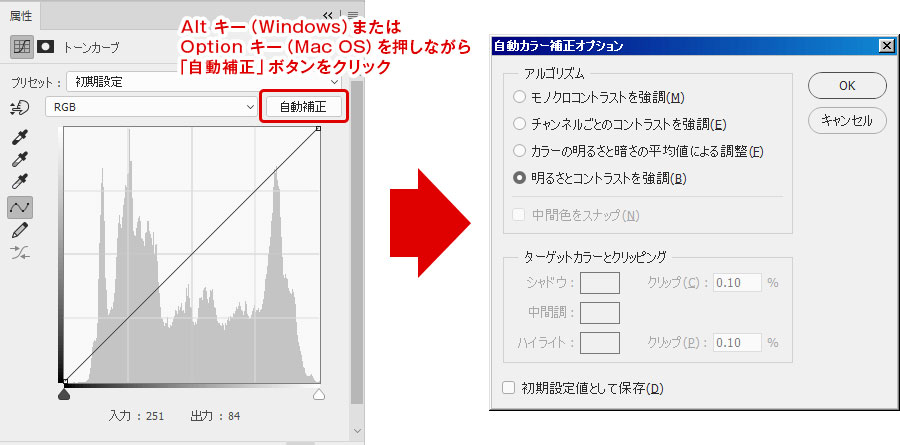
在图层面板下方,点击“创建新的填充或调整图层”,从显示的菜单中选择“曲线”,会产生一个名为“曲线1”的调整层。Windows按住alt键,Mac按住option键,点击自动按钮,就会出现“自动颜色校正”窗口。
第二步 选择算法
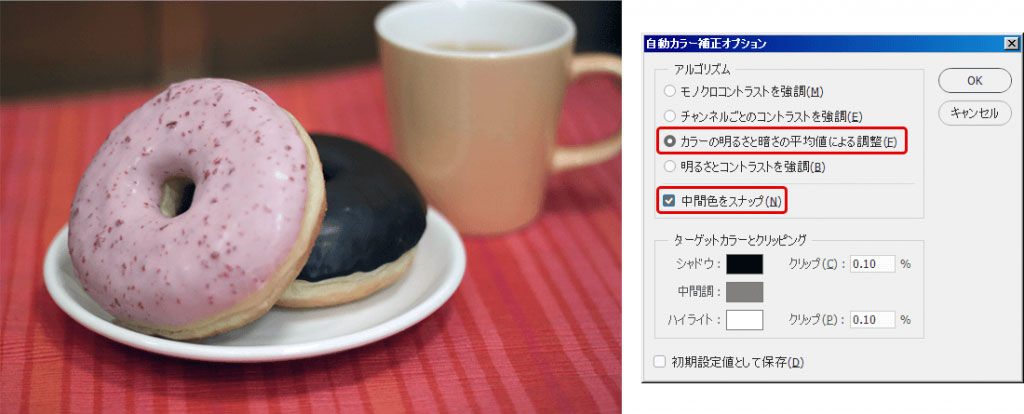
从四种算法中选择“查找深色和浅色”。点击后,色差就去除了。另外,为了查找图像中接近灰色的颜色,调整中间调使之成为中性色,要勾选“对其中性中间调”。
第三步 设置“目标颜色和修剪”

“目标颜色和修剪”窗口中调节阴影和高光的参数,调整中间调的目标颜色,点击确认按钮。

和原图相比,调整颜色后的甜甜圈变得鲜艳美味了许多。
总结
拍摄的照片可能会有轻微的色差,这时使用“自动颜色校正”可以轻松地进行调节。但是,自动校正是一种简单的自动方法,需要手动进行细微调节的时候,请参考上一篇“使用PS快速修正偏色图片~手动篇”中介绍的曲线调整的方法。
作者:hasebe
译者:学UI网翻译社-M菌
转载请注明:学UI网 » 使用PS快速修正偏色图片~自动颜色校正篇
教程结束,以上就是如何使用PS快速修正偏色的甜甜圈照片的方法,你学会了吗?
相关教程推荐:
教你怎么给PS校正偏色照片的经验技巧实例讲解
ps下用图片的补色修复偏色图片
coreldraw12图片颜色偏色的解决方法图解
相关文章
- 第五人格佣兵护腕怎么用 第五人格佣兵护腕教学 04-28
- 崩铁星穹列车年度开拓报告活动怎么玩 星穹列车年度开拓报告网页活动介绍 04-28
- 逆水寒手游五子棋残局三十二怎么过 04-28
- 崩坏星穹铁道齐颂给谁用 04-28
- 火影忍者手游旋涡鸣人仙人模式怎么玩 04-28
- 原神怎么破坏磐键 原神破坏磐键的方法 04-28














